- اشتكى بعض المستخدمين من مشكلات Biomutant FPS وبدأوا في الظهور بعد 5-10 دقائق في اللعبة.
- يبدو أن المشكلة تحدث حتى بالنسبة للاعبين الذين لديهم أجهزة كمبيوتر عالية التهيئة.
- سيكون الحل المعقول هو تحديث برامج تشغيل وحدة تحكم Bluetooth.
- يمكنك أيضًا تبديل اللعبة إلى أولوية عالية من Task Manager في Windows.

Biomutant هي لعبة RPG رائعة ومفتوحة العمل لعبة ينقلك إلى مشهد فخم بعد نهاية العالم يمكن أن يثير جميع لاعبي النوع في جميع المجالات.
ومع ذلك ، نظرًا لكونها إضافة جديدة جدًا لتقاليد الألعاب ، فإن لها نصيبها من المشكلات ومن بينها أن اللاعبين قد يعانون FPS يسقط حتى مع أجهزة الكمبيوتر ذات التكوين الممتاز.
مستخدم على Reddit يشرح الوضع بالتفصيل:
بدأت اللعبة دائمًا للتو ، ألعبها بدون مشاكل +100 إطارًا في الثانية بدقة 1080 بكسل وإعدادات عالية ، ولكن بعد فترة (بشكل عام 5-10 دقائق) وأمر عبر مناطق معينة حيث يوجد الكثير من الضباب الحجمي هناك بشكل عام قطرات FPS إلى الحد الأدنى من 25 إطارًا في الثانية والنظر إلى MSI Afterburner ، تعمل وحدة معالجة الرسومات في تلك المناطق على خفض أدائها من 100٪ إلى 55٪ أكثر أو أقل.
حتى في ظل الدقة (720 بكسل) وجميع الإعدادات منخفضة ، فإنها تستمر بنفس المقدار من FPS وتعمل وحدة معالجة الرسومات بنسبة 50-55٪. إنها اللعبة الوحيدة التي تحدث لي ، أشك في أنها تعاني من عنق الزجاجة ، أردت أن أعرف ما إذا كان أحدهم قد حدث وحله ، شكرًا لك.
وصف آخرون مشكلات مماثلة حتى لو كان لديهم أجهزة كمبيوتر قوية بها الكثير من الموارد.
هذه مشكلة جديدة تم اكتشافها للتو ولا توجد إصلاحات أو تصحيحات رسمية ولكننا سنحاول مساعدتك ببعض الحلول الممكنة.
كيف يمكنني إصلاح مشكلات Biomutant FPS على نظام التشغيل Windows 10؟
1. قم بتحديث برامج التشغيل لوحدة التحكم الخاصة بك
- انقر بزر الماوس الأيمن فوق ملف بداية زر وحدد مدير الجهاز من القائمة.

- اضغط على أجهزة التحكم بالصوت والفيديو والألعاب قسم لتوسيعه.
- انقر بزر الماوس الأيمن فوق برنامج تشغيل جهاز التحكم الخاص بك وحدد تحديث السائق.

- حدد الخيار الأول ، ابحث تلقائيًا عن السائقين.
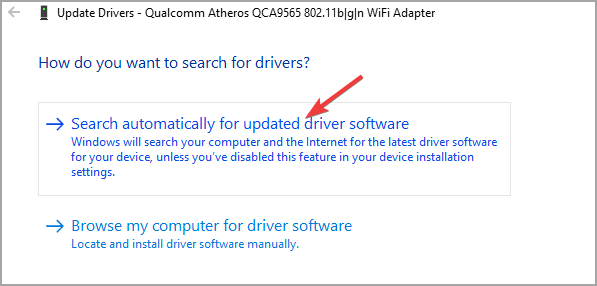
- سيجد النظام برنامج التشغيل الافتراضي عبر الإنترنت ويقوم بتثبيته.
اكتشف أحد المستخدمين أنه حل مشكلة FPS هذه بعد تحديث برامج التشغيل إلى وحدة تحكم Bluetooth الخاصة به ، لذا ستحتاج إلى تنفيذ الخطوات المذكورة أعلاه لإنجاز ذلك.
2. قم بتشغيل اللعبة بأولوية عالية
- انقر بزر الماوس الأيمن فوق ملف بداية زر وحدد مدير المهام.
- اضغط على تفاصيل التبويب.
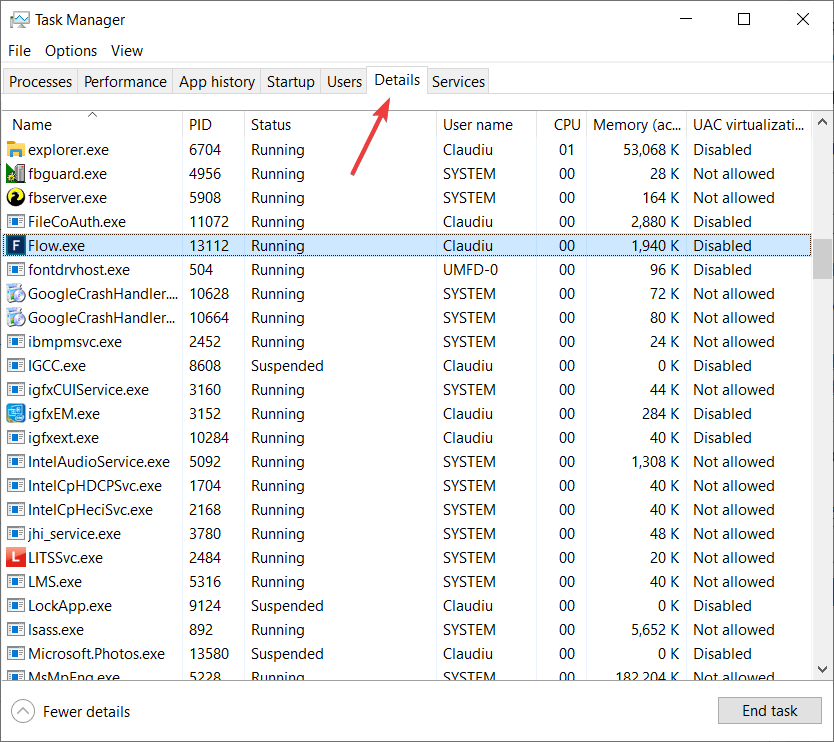
- ابحث عن Biomutant وانقر عليه بزر الماوس الأيمن.
- ثم انقر فوق يضع أولويات واختر عالي.
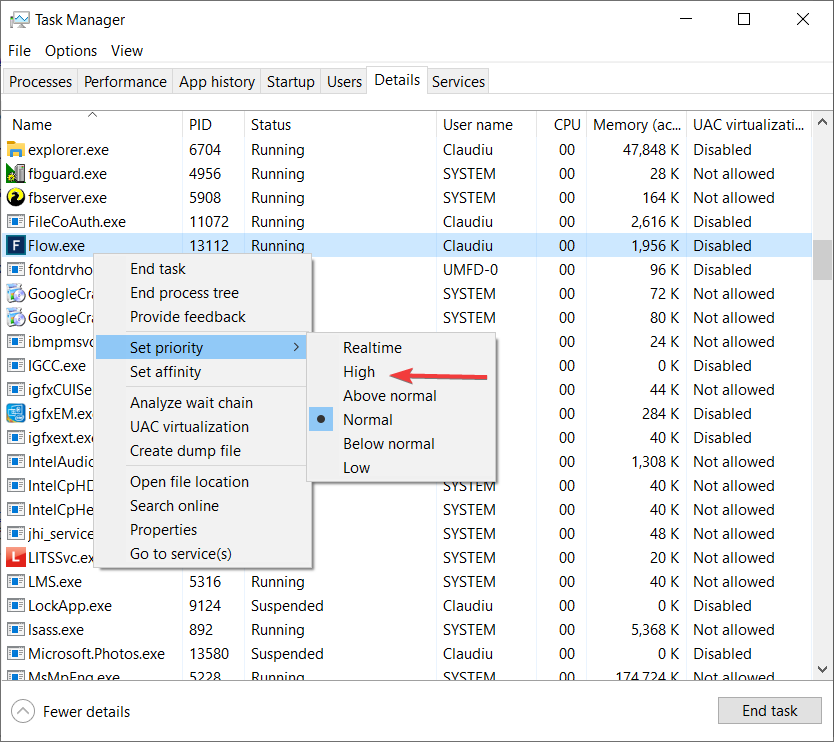
سيؤدي تشغيل اللعبة بأولوية عالية إلى إجبار النظام على تفضيل اللعبة على أي عمليات أخرى غير ضرورية ويجب تحسين الأداء.
نأمل أن تساعدك حلولنا في حل مشكلة FPS المزعجة هذه مع Biomutant في نظام التشغيل Windows 10.
قد تكون مهتمًا أيضًا بدليلنا حول كيفية الحصول على أفضل الرسومات في Biomutant ولديك أفضل تجربة ممكنة.
إذا كنت تعرف أي حلول أخرى أو كان لديك أي نصيحة ، فاترك لنا سطرًا في أقسام التعليقات أدناه.

